ピボットテーブルの詳細データを表示するには
ピボットテーブルの作成と管理
最終更新日時:2023/04/03 16:28:28
任意のフィールドをダブルクリックすると、[詳細を表示]ダイアログボックスが表示され、そのフィールドの詳細データを選択するフィールドを選択することで、選択したフィールドの子アイテムが表示されます。ピボットテーブル内の集計値をダブルクリックすると、どの値が合計に含まれるかを確認することができます。詳細データを表示したい値エリアのセルをダブルクリックすると、詳細データが新しいシートに表示されます。
詳細データを表示
- 任意のフィールドをダブルクリックします。
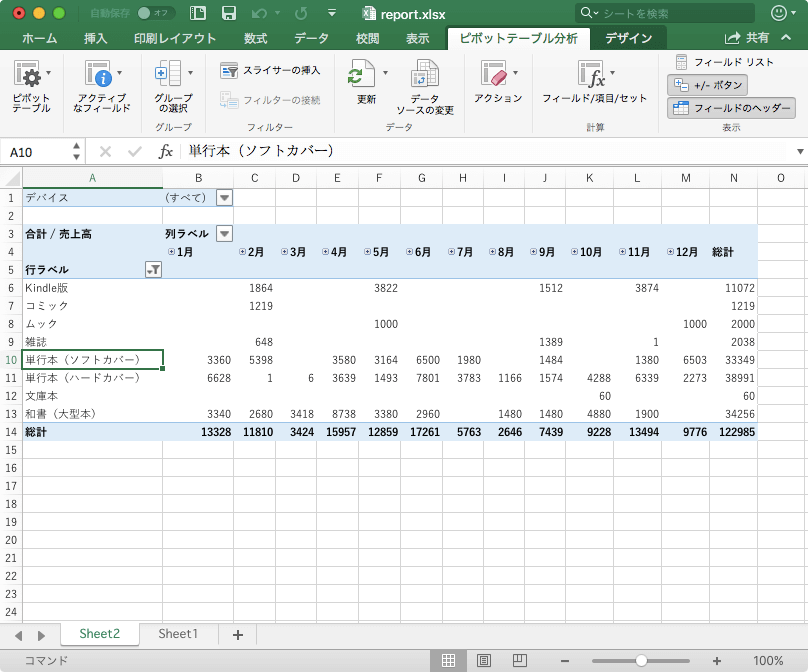
-
[詳細を表示]ダイアログボックスが表示されたら、詳細データを選択するフィールドを選択して、[OK]ボタンをクリックします。
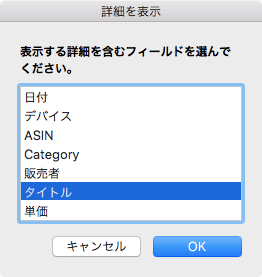
- ドリップダウンされて、選択したフィールドの子アイテムが表示されました。
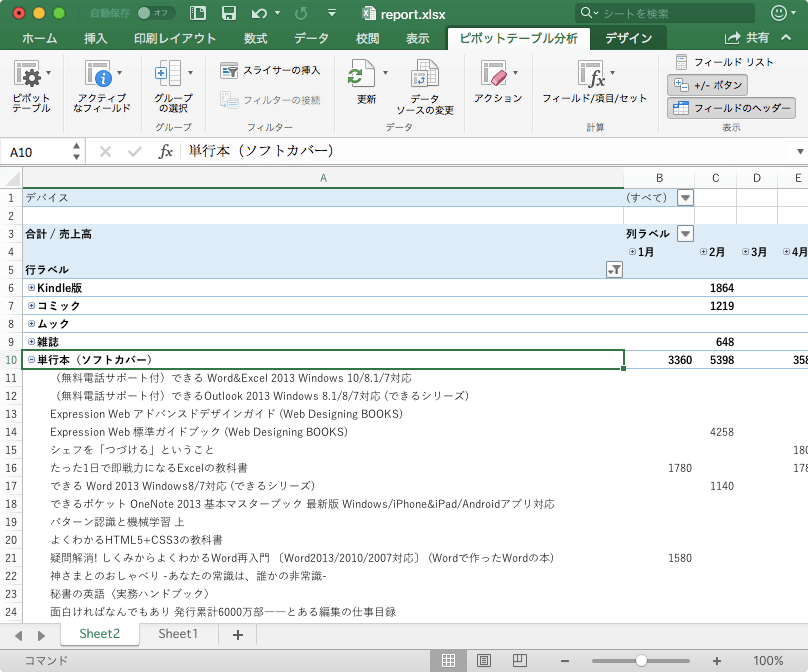
ドリルアップするには
子アイテムを右クリックしてショートカットメニューより[〇〇 の削除]をクリックするとOKです。
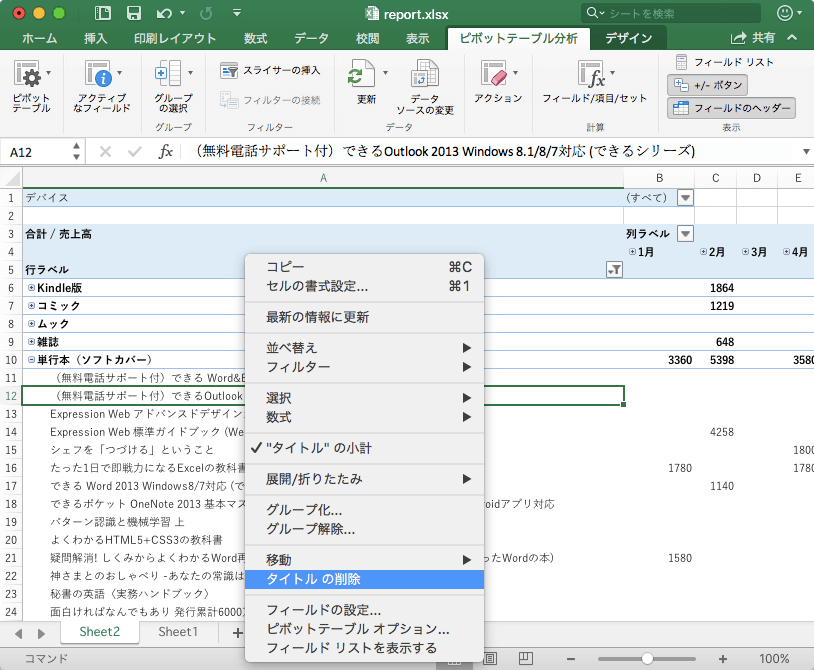
集計の対象となる詳細データを新しいシートに出力する
- 詳細データを表示したい値エリアのセルをダブルクリックします。
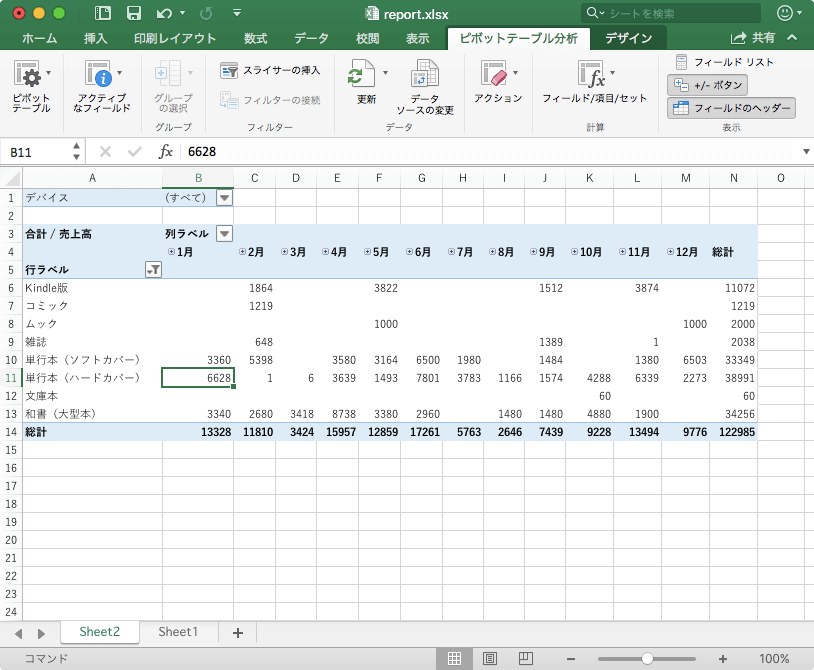
- 新しいワークシートに詳細データが表示されました。
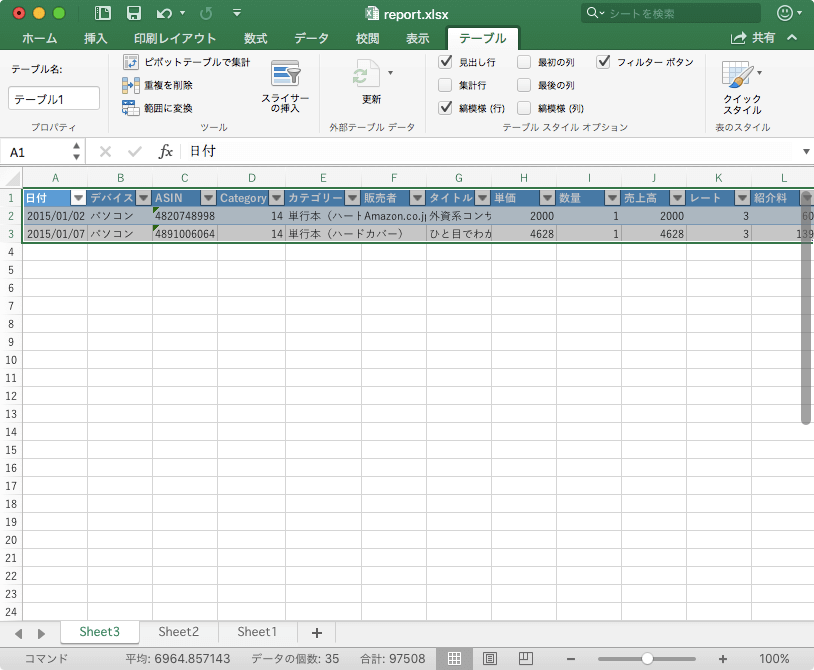
※執筆環境:Microsoft Excel for Mac バージョン 16.8
スポンサーリンク
INDEX
- Microsoft Excel 2016 for Mac
- Chapter 10 高度な機能を使用したグラフやテーブルの作成
- ピボットテーブルの作成と管理
- ピボットテーブルを作成するには
- ピボットテーブルのフィールドをグループ化するには
- ピボットテーブルのデータの集計方法を変更するには
- ピボットテーブルのデータを絞り込むには
- ピボットテーブルの詳細データを表示するには
- ピボットテーブルのレポートフィルターページを表示するには
- ピボットテーブルの値エリアの表示形式を設定するには
- ピボットテーブルのフィールドを展開するには
- スライサーを使ってピボットテーブルの集計対象を絞り込むには
- ピボットテーブルをクリアするには
- ピボットテーブルを選択するには
- ピボットテーブルを移動するには
- ピボットテーブルで小計と合計の表示と非表示を切り替えるには
- ピボットテーブルのレポートのレイアウトを変更するには
- ピボットテーブルのアイテムの後ろに空白行を入れるには
- ピボットテーブルに縞模様(行)や縞模様(列)を適用するには
- ピボットテーブルのスタイルを設定するには
- ピボットテーブルの作成と管理
- Chapter 10 高度な機能を使用したグラフやテーブルの作成

